適切な注意を払わずに古いハードドライブを廃棄すると、機密データが盗まれたり悪用されたりする可能性があります。ファイルを削除したりドライブをフォーマットした後でも、データの残留物は頻繁に回復されることがあります。
ハードドライブを破壊したいが、他の人がドライブのデータを回復できないようにしたい。最も安全で最も安全な方法は何ですか? - reddit.com
私のPCはもはやHDDを認識しませんが、それには私の個人情報が含まれています。それを廃棄する方法を知っている人がいますか? - answers.microsoft.com
では、PCのハードドライブを安全に廃棄するにはどうすればよいのでしょうか?この記事では、安全なハードドライブデストラクションの詳細なプロセスを紹介します。
- バックアップを作成する
- 専用のシュレッディングツールを使用する
- 暗号化を行う
- ドライブをフォーマットする
- 物理的な破壊を行う
Windowsで安全なハードドライブデストラクションを行う方法は?
多くのフォーラムで議論されているように、最も安全な方法は、専門家向けのツールと物理的な破壊方法を組み合わせたハードドライブを安全に廃棄する方法です。さあ、見てみましょう~
ステップ1:重要なファイルをバックアップする
HDDをワイプする前に、削除したいデータがバックアップされていることを確認してください。以下の手順では、すべてのデータが完全に失われる可能性があるためです。以下はいくつかの選択肢です:
- 外付けハードドライブを使用する。
- データをクラウドストレージにアップロードする。
- ネットワークアタッチストレージ(NAS)デバイスを使用する。
- 光学メディアを利用する。
ステップ2:安全なワイピングツールを使用する
ゴミ箱にファイルを削除した後、データ復旧を防ぐには不十分であることを知る必要があります。特にデータがいくつかの秘密やプライバシーに関連している場合は、セキュアなワイプまたはシュレッディングが必要です。これにより、ドライブ上のすべてのデータが上書きされ、回復することができなくなります。
さまざまなツールの中で、iBoysoft DiskGeeker for Windowsは、セキュアHDD処分のための専門的で安全なツールです。特に「ディスクのワイプ」機能は、可能な限りすべてのHDDを瞬時に消去できます。(特定のファイルをシュレッドしたい場合は、「ファイルシュレッダー」を選択してください)
iBoysoft DiskGeeker for Windowsで採用されている7つのワイピングアルゴリズムは、最新のクリアリング式に従っているため、あなたのディスクは回復不可能になります。
iBoysoft DiskGeeker for WindowsでHDDを安全に破壊しましょう:
- 無料でダウンロードし、インストールして開きます。
- セキュアデータワイプをクリックし、ディスクをワイプを選択します。
- お使いのHDDを選択し、次へをクリックし、HDDを確認して次へをクリックします。
- 7つの中から好みのワイピング方法を選択し、次へをクリックしてください。
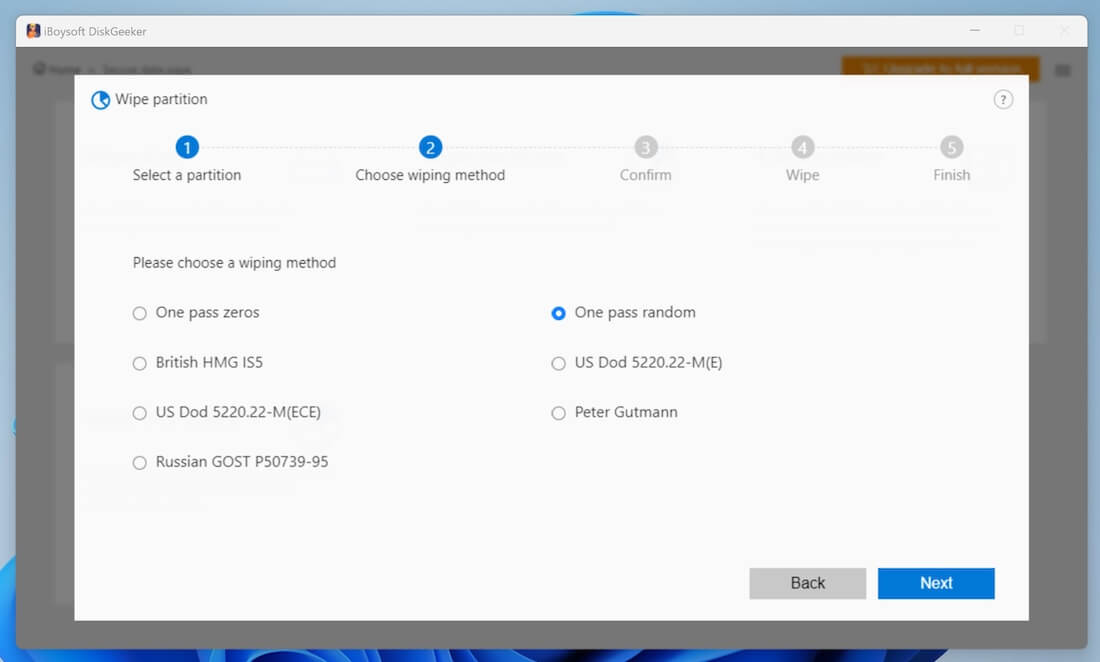
- 確認ポップアップウィンドウでワイプをクリックし、お待ちください。
簡単で完全にクリーン!このツールを共有して、さらに多くのWindowsユーザーをサポートできます。さらに、iBoysoft DiskGeeker for Windowsは、スペースを解析したり、Windows OSディスクを別のドライブにクローンしたり、ディスクの速度をテストしたりすることができます...
ステップ3:HDDを暗号化する
ハードドライブをシュレッドする方法を知っても、それは終わりではありません。暗号化により、正しい復号化キーなしにデータを読むことはできません。ワイピング後にデータの痕跡が残っていても、BitLockerを使用した暗号化により、データにアクセスできなくなります。
リークを未然に防ぐためにさらに措置を講じるべきです。
- スタートメニュー > コントロールパネル > コントロールパネルを開きます。
- プライバシーおよびセキュリティを選択 > BitLockerドライブ暗号化。
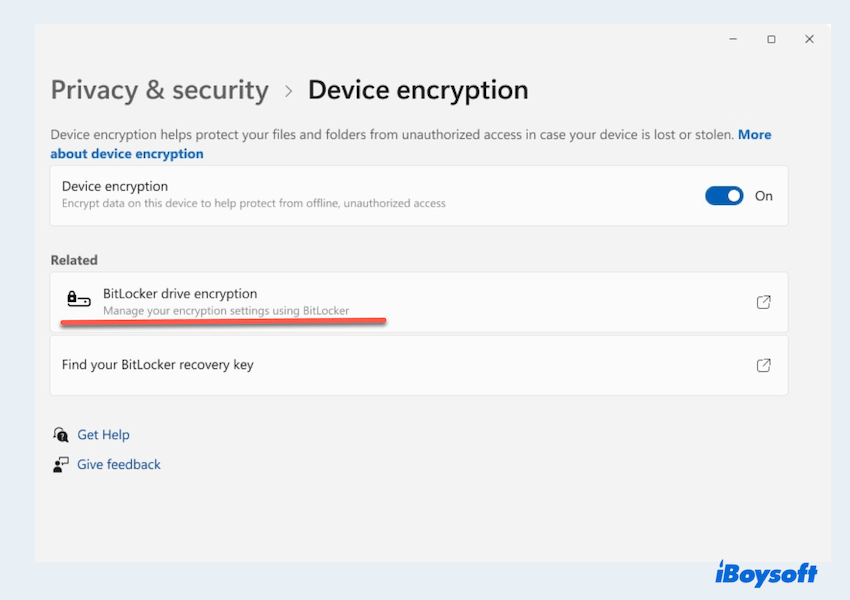
- BitLockerを有効にして、ドライブを暗号化するための手順に従います。
(または検索ボックスにBitLocker と入力して、BitLockerをオンにするをクリックし、パスワードを入力してHDDを暗号化することもできます)
暗号化したら、Step 2でiBoysoft DiskGeeker for Windowsを使用してドライブをwipeして追加のセキュリティを確保してください。さらに、同時にドライブを暗号化することもできます。
ステップ4:ドライブをフォーマットする
ハードドライブのセキュリティを確保する際にwipeして暗号化した後、Windows上でハードドライブをフォーマットして、ファイルシステムをリセットしてください。このステップ単体ではセキュリティを確保できませんが、ドライブをリサイクルや再利用のために準備するための前工程として補完します。
- スタートメニューを右クリックして、ディスクの管理を選択してください。
- HDDを見つけて右クリックし、フォーマットを選択してください。
- ボリュームラベル、ファイルシステム、アロケーションユニットサイズを設定し、クイックフォーマットを実行にチェックを入れてOKをクリックしてください。
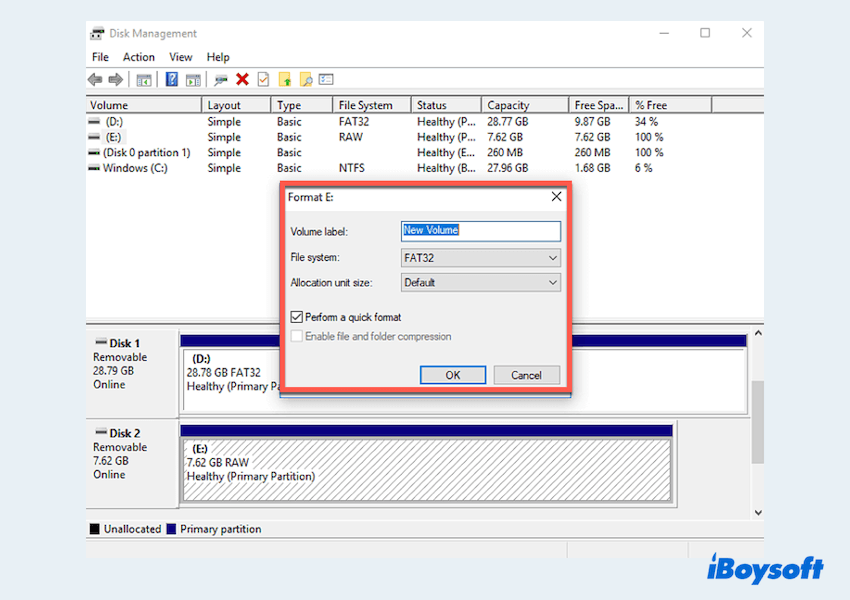
Diskpartを使用してもHDDをフォーマットできます。必要に応じてフォローしてください。
ステップ5:HDDを物理的に廃棄する
最高水準のセキュリティを確保するためには、ドライブを物理的に破壊することが不可欠です。以下の方法があります:
- ドライブ内部のプラッターに穴を開ける。
- ハンマーを使用してプラッターを粉砕する。
- 大規模な廃棄物処理が必要な場合は、認定されたデータ破壊サービスに相談してください。
今やあなたは、セキュアなハードドライブの破壊について知っていますので、ぜひ当記事をシェアしてください。
ボーナス:セキュアなSSDの廃棄
もしあなたが外部ハードドライブやSSDを廃棄したい場合、SSDは回転式プラッターではなくフラッシュメモリを使用しているため、異なるアプローチが必要です。完全な消去を確保するために、iBoysoft DiskGeeker for WindowsやSSDのファームウェア内のセキュアイレースユーティリティを使用してください。
GDPR、HIPAA、NISTなどの法律で保護された機密データが含まれる場合、廃棄プロセスが必要なガイドラインに準拠していることを確認してください。特に、顧客や医療データを取り扱う企業にとって重要です。
最後に
セキュアなハードドライブの破壊は、プライバシーを保護し、データ漏洩の危険にさらされないようにします。当記事の手順に従うことで、古いハードドライブがリサイクルされるか処分されるかに関係なく、安全であることを確認できます。そして、プロフェッショナルで完全なワイプをするためには、iBoysoft DiskGeeker for Windowsを使用することをお勧めします。
